Gilt für: Cloud-verwaltete Fireboxen
Diese Funktion ist nur für Teilnehmende am Programm WatchGuard Cloud Beta verfügbar.
Sie können die externe IP-Adresse Ihrer Cloud-verwalteten Firebox mit einem dynamischen Domänenname System (DNS) Service-Provider registrieren. Ein dynamischer DNS (DDNS)-Dienst sorgt dafür, dass sich die an Ihren Domänennamen angehängte IP-Adresse ändert, wenn sich die externe IP-Adresse Ihrer Firebox ändert.
In WatchGuard Cloud können Sie eine Verbindung zu einem dieser Service-Provider für dynamischen DNS konfigurieren:
- Dyn.com
- No-ip.com
- Dynu.com
- Dnsdynamic.org
- Afraid.org
- Duckdns.org
Dyn.com bietet gestaffelte Preise, die anderen Anbieter sind kostenlos. WatchGuard ist nicht mit diesen Anbietern verbunden. WatchGuard Cloud unterstützt nur diese Service-Provider für dynamischen DNS.
Wie es funktioniert
Sie müssen Ihre Cloud-verwaltete Firebox mit einem betriebsbereiten DNS-Server konfigurieren. Die Firebox verwendet den DNS-Server, um den Domänennamen des in der dynamischen DNS-Konfiguration angegebenen Service-Providers aufzulösen. Weiter meldet sich die Firebox bei Ihrem Konto auf der Webseite des Service-Providers an. Die Firebox registriert ihre externe IP-Adresse für den von Ihnen erworbenen Domänennamen.
Die Firebox sendet sofort aktualisierte Informationen an Ihren Dynamischen DNS Service-Provider, wenn:
- Die Firebox wird als DHCP-Client konfiguriert, und die externe Schnittstelle erhält von Ihrem Internetdienstanbieter (ISP) eine neue IP-Adresse zugewiesen.
- Sie ändern manuell die externe IP-Adresse der Fireboxen
- Sie nehmen Änderungen an der dynamischen DNS-Konfiguration auf Ihrer Firebox vor
Die Firebox nimmt standardmäßig alle 28 Tage Kontakt mit dem Service-Provider für dynamischen DNS auf. Sie können ein Aktualisierungsintervall von 1 bis 28 Tagen festlegen.
Informationen zu DNS-Serverkonfiguration in WatchGuard Cloud finden Sie unter Konfigurieren der DNS-Einstellungen der Firebox.
Dynamisches DNS konfigurieren
Konfigurieren von dynamischem DNS in WatchGuard Cloud:
- Wählen Sie Konfigurieren > Geräte.
- Wählen Sie Ihre Cloud-verwaltete Firebox.
- Klicken Sie auf Gerätekonfiguration.
- Klicken Sie auf die Kachel Netzwerke.
Die Netzwerkkonfiguration-Seite wird geöffnet. - Klicken Sie auf der Seite Netzwerke auf die Kachel des zu bearbeitenden externen Netzwerks.
Die Netzwerkkonfiguration-Seite wird geöffnet. - Wählen Sie die Registerkarte Dynamisches DNS.
Die Dynamisches DNS-Konfigurationsseite wird geöffnet. - Wählen Sie Dynamisches DNS für dieses Netzwerk aktivieren.
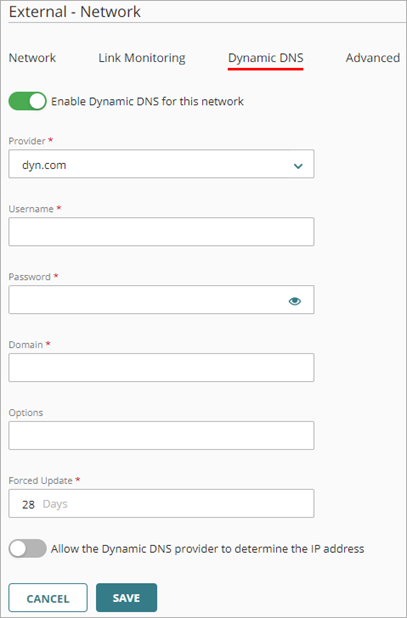
- Wählen Sie in der Dropdown-Liste Anbieter einen dieser Anbieter eines dynamischen DNS aus:
- Dyn.com
- No-ip.com
- Dynu.com
- Dnsdynamic.org
- Afraid.org
- Duckdns.org
- Für Anbieter außer Duckdns.org geben Sie den Benutzernamen für Ihr dynamisches DNS-Konto an. Dies ist das Konto, das Sie auf der Webseite Ihres Anbieters von dynamischem DNS konfiguriert haben.
- Für Anbieter außer Duckdns.org geben Sie das Passwort für Ihr dynamisches DNS-Konto an.
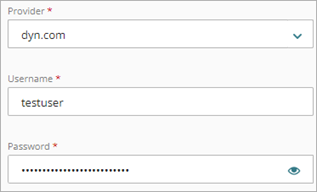
- Geben Sie für Duckdns.org den Token für Ihr Duckdns.org-Konto an.
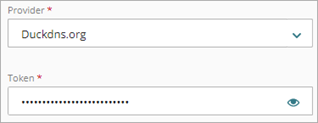
- Geben Sie in das Textfeld Domäne den FQDN ein, den Sie bei Ihrem dynamischen DNS-Anbieter registriert haben.
- Für Dyn.com, No-ip.com, Dynu.com und Duckdns.org geben Sie im Textfeld Optionen eine oder mehrere dieser Optionen ein:
- mx=mailexchanger& — Gibt einen Mail eXchanger (MX) zur Verwendung mit dem Hostnamen an.
- backmx=YES|NO& — Erfordert, dass der MX im vorherigen Parameter als Backup MX eingerichtet wird (schließt den Host als MX mit einem niedrigeren Präferenzwert ein).
- wildcard=ON|OFF|NOCHG& — Aktiviert oder deaktiviert Wildcards für diesen Host (zum Aktivieren AN angeben).
- offline=YES|NO — Setzt den Host mit diesem Namen in den Offline-Modus.
Sie können eine oder mehrere Optionen mit dem kaufmännischen Und-Zeichen verbinden. Zum Beispiel: &mx=backup.example.com&backmx=YES&wildcard=ON
Weitere Informationen zu diesen Optionen finden Sie unter https://help.dyn.com/remote-access-api/perform-update oder in der Dokumentation Ihres Dynamic DNS Service-Providers.
- Geben Sie im Textfeld Erzwungene Aktualisierung ein Zeitintervall an, um eine Aktualisierung der IP-Adresse zu erzwingen. Tipp!
- Damit der Dynamische DNS-Anbieter die IP-Adresse von Ihrem Router oder NAT-Gerät verwenden kann, aktivieren Sie das Kontrollkästchen Zulassen, dass der Dynamische DNS-Anbieter die IP-Adresse bestimmt. Tipp!
- Klicken Sie auf Speichern, um Konfigurationsänderungen in der Cloud zu speichern.